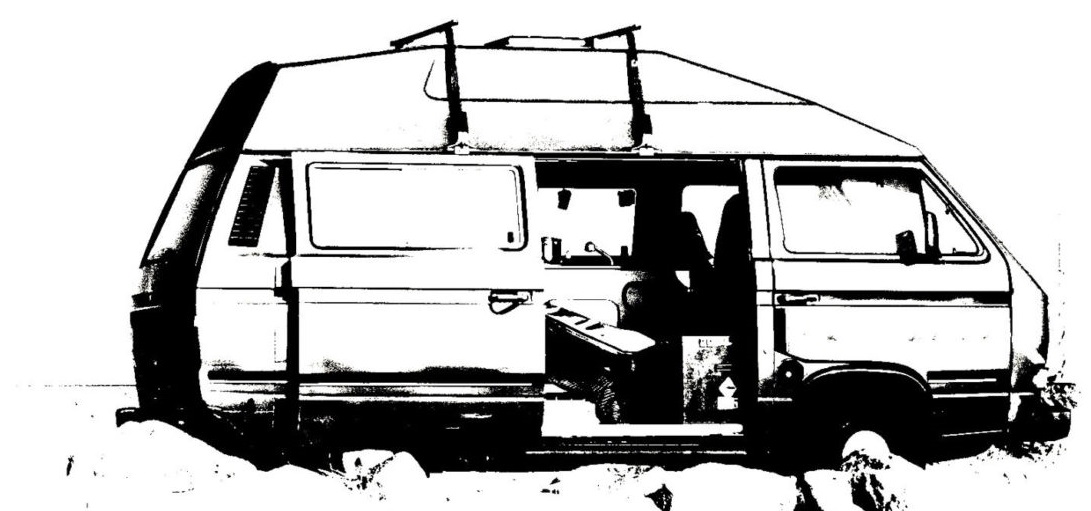 benoegen
benoegen
28 Apr 2022 - benoegen
Als Hilfe für andere und auch als Gedankenstütze für mich selber möchte ich dokumentieren, wie man ein Smarthome in homeassistant mit weiteren features auf einem RaspberryPi mittels docker-compose aufsetzt.
Die einzelnen Abschnitte sind dabei:
Grundlage bildet ein Raspberry Pi 4. Als Betriebssystem kommt ein 64-bit Ubuntu zum Einsatz, das Ganze ist auf einer SSD installiert.
Mittels sudo apt-get update && sudo apt-get upgrade -y wird das System auf den neuesten Stand gebracht.
Zunächst Script herunterladen curl -fsSL https://get.docker.com -o get-docker.sh und ausführen sudo sh get-docker.sh.
Der Hauptuser muss noch in die docker Gruppe eingefügt werden (ubuntu oder pi, je nach System) sudo usermod -aG docker ubuntu
Docker-compose wird benötigt, um container komfortabel über ein composefile starten zu können. Installation über: sudo curl -L "https://github.com/docker/compose/releases/download/v2.2.3/docker-compose-linux-aarch64" -o /usr/local/bin/docker-compose
(Die Version könnte inzwischen nicht mehr aktuell sein)
sudo chmod +x /usr/local/bin/docker-compose
Danach prüfen, ob compose korrekt installiert wurde:
docker-compose --version
Samba lässt sich wohl auch als container aufsetzen, habe ich jedoch nicht so gemacht.
Für die ersten Schritte ist Samba auch nicht notwendig, bei der Nutzung von Plex als Mediaserver ist Samba zum befüllen sehr praktisch.
Das Paket Samba installiert man mittels sudo apt-get install samba.
Die Konfigurationsdatei backuppen sudo mv /etc/samba/smb.conf etc/samba/smb_old.conf und mittels
sudo nano /etc/samba/smb.conf neu erstellen.
Beispiel:
[global]
workgroup = WORKGROUP
client min protocol = SMB2
client max protocol = SMB3
[Share1]
path = /opt/containers/share/
writeable = yes
Der Pfad lässt sich dabei natürlich beliebig variieren, evtl müssen Berechtigungen des Ordners noch geändert werden, um vom Windows PC Schreibrechte zu erhalten.
Sambapasswort für den User ubuntu vergeben: sudo smbpasswd -a ubuntu
Scharfschalten testparm und Samba neu starten systemctl restart smbd.service
Danach ist das grundlegende System eingerichtet und die ersten Container können installiert werden.
Als erster Container bietet sich Portainer an, eine grafische Oberfläche um laufende Container zu prüfen, killen oder neu zu starten. Hierfür eine docker-compose Datei erstellen
cd /opt/containers
sudo nano docker-compose.yml
Hier folgenden Code einfügen:
version: "3.8"
services:
portainer:
image: portainer/portainer-ce:latest
container_name: portainer
restart: always
ports:
- 9000:9000
- 8000:8000
volumes:
- /var/run/docker.sock:/var/run/docker.sock
- portainer_data:/data
volumes:
portainer_data:
Datei speichern und docker-compose up -d (im Ordner, wo auch die compose-file liegt) ausführen. Unter IP_des_PI:9000 ist nach kurzer Zeit die Portainer Oberfläche zu finden. Weitere Container können nun in der gleichen compose Datei angelegt werden.